Instagram ist eine soziale Netzwerkplattform, die es ihren Benutzern ermöglicht, ihre Fotos und kurzen Videos hochzuladen und sie auch mit ihren ausgewählten Followern zu teilen.
Trotz unzähliger Vorteile können Benutzer bei der Verwendung von Instagram auf einige Fehler oder Probleme stoßen. Ein solches Problem, auf das Benutzer in letzter Zeit stoßen, ist der Fehler “Challenge_Required“.
Wenn Sie also gerade mit demselben Fehler zu tun haben, machen Sie sich keine Sorgen! Dieser Leitfaden hilft Ihnen auf 13 einfache Arten, die erforderlichen Fehler bei der Instagram-Challenge_Required beheben.
Was versteht man unter “Challenge_Required Fehler“ auf Instagram?
Ein Instagram Challenge_Required-Fehler ist nichts anderes als eine Möglichkeit, Ihr Instagram-Konto vor unbefugtem Zugriff zu schützen. Durch den folgenden Fehler möchte Instagram nur sicherstellen, dass Sie ein Mensch und kein Roboter sind.

Nachdem Sie von dieser Fehlermeldung erfahren haben, müssen Sie jetzt gespannt sein – Warum sagt mein Instagram, dass eine Challenge_Required?
Warum sagt mein Instagram, dass eine Challenge_Required?
Im Allgemeinen wird der Fehler Instagram challenge_required angezeigt, wenn die Benutzer versuchen, über einen Webbrowser auf ihr Instagram-Konto zuzugreifen, anstatt die App zu verwenden.
Es gibt jedoch einige andere Faktoren, die zu dieser Fehlermeldung auf Instagram führen können. Sie sind wie folgt:
- Wenn der Instagram-Server ausgefallen ist
- Sie haben eine langsame oder schwache Internetverbindung
- Verwendung der veralteten Version der Instagram-App
- In der App wird viel Cache angesammelt
- Möglicherweise verwenden Sie ein neues Gerät, um sich bei Instagram anzumelden
- Fehlfunktion der Instagram-App.
Suchen Sie die genaue Ursache für diesen Fehler heraus und beheben Sie den Instagram Challenge_Required Error mit den unten aufgeführten Methoden.
Wie behebt man den Instagram Challenge_Required-Fehler auf Android?
Wenn Sie den Fehler “Instagram Challenge Required“ beheben möchten, wenden Sie die unten aufgeführten Lösungen an, um diesen lästigen Fehler zu beseitigen.
- Überprüfen Sie die Internetverbindung
- Starten Sie Ihr Android-Gerät neu
- Starten Sie Ihre Instagram-App neu
- Cache und Daten der Instagram-App entfernen
- Aktualisieren Sie Ihre Instagram-App, um den Instagram Challenge_Required-Fehler zu beheben
- Verwenden Sie Ihre Instagram-App, um sich anzumelden
- Zugriffsdaten Ihrer Instagram-App
- Verwenden Sie VPN, um den Instagram challenge Fehler zu beheben
- Löschen Sie die Instagram-App und installieren Sie sie neu
- Melden Sie sich mit Ihrem vorherigen Gerät an
- Überprüfen Sie Ihr Instagram-Konto
- Aktualisieren Sie das Betriebs system des Android-Telefons
- Wenden Sie sich an den Instagram-Support
Methode #1: Überprüfen Sie die Internetverbindung
Wie wir alle wissen, benötigt Instagram eine starke Internetverbindung, um reibungslos zu funktionieren. Wenn Sie eine schlechte Netzwerkverbindung haben, erhalten Sie auf Ihrem Telefon möglicherweise das Instagram-Problem “challenge_required“.
Um diesen Fehler zu beheben, müssen Sie den Netzwerktyp ändern. Das heißt, wenn Sie Ihre mobilen Daten verwenden, müssen Sie zu Wi-Fi wechseln und umgekehrt.
Methode #2: Starten Sie Ihr Android-Gerät neu
Es ist eine der einfachsten Methoden, die vielen Benutzern hilft, verschiedene Arten kleinerer Störungen zu beheben. Es ist also keine schlechte Idee, Ihr Android-Gerät einmal neu zu starten.
Um Ihr Telefon neu zu starten, drücken Sie lange auf die Ein/Aus-Taste Ihres Telefons, bis das Menü auf dem Bildschirm angezeigt wird. Sobald sie erscheinen, klicken Sie auf die Option Neustart, und Sie sind fertig.

Methode #3: Starten Sie Ihre Instagram-App neu
Es kann vorkommen, dass einige vorübergehende Probleme in der App aufgetreten sind, weshalb Sie dieses Problem auf Ihrem Telefon erhalten.
Um dieser Situation Herr zu werden, sollten Sie die Instagram-App für einige Zeit schließen und dann erneut starten.
Methode #4: Cache und Daten der Instagram-App entfernen
Wenn Sie den Instagram-Cache lange nicht geleert haben, ist es jetzt an der Zeit, den Cache und die Daten der App zu leeren.
Manchmal speichert die kontinuierliche Verwendung einer App zu viele temporäre Dateien im Cache-Speicher, was Sie daran hindern kann, auf Ihr Instagram-Konto zuzugreifen.
So entfernen Sie den Cache und die Daten der Instagram-App:
- Navigieren Sie auf Ihrem Telefon zu Ihrer Einstellungen-App
- Wählen Sie dann Apps & Benachrichtigungen -> Alle Apps anzeigen
- Suchen Sie die Instagram-App und tippen Sie darauf, um sie zu öffnen.
- Tippen Sie erneut auf Speicher & Cache
- Klicken Sie zuletzt auf die Option Cache löschen und Speicher löschen

Nachdem Sie den Cache und die Daten der App gelöscht haben, starten Sie Ihr Gerät einmal neu und versuchen Sie erneut, sich bei Instagram anzumelden.
Methode #5: Aktualisieren Sie Ihre Instagram-App, um den Instagram Challenge_Required-Fehler zu beheben
Instagram veröffentlicht von Zeit zu Zeit die neuesten Updates, um die Fehler und Bugs der App zu beheben und ihre Leistung zu verbessern.
Wenn Sie also immer noch die ältere Version der App verwenden, treten möglicherweise Probleme auf wie – Instagram-Challenge_Required nicht geladen. Um dieses Problem zu beheben, müssen Sie die neueste Version der App so schnell wie möglich installieren.
Sehen Sie sich die unten angegebenen Schritte an, um zu erfahren, wie Sie die Instagram-App aktualisieren können:
- Zuerst müssen Sie Ihren Google Play Store auf Ihrem Telefon besuchen.
- Suchen Sie danach in einer Suchleiste nach der Instagram-App und drücken Sie die Eingabetaste.
- Von hier aus müssen Sie überprüfen, ob das Instagram-Update verfügbar ist oder nicht.
- Wenn die neue Version veröffentlicht wird, klicken Sie auf die Schaltfläche Aktualisieren, um die neueste Version der App zu installieren.

Methode #6: Verwenden Sie Ihre Instagram-App, um sich anzumelden

Denken Sie daran, wenn Sie versuchen, sich über den Webbrowser bei Ihrem Instagram-Konto anzumelden, erhalten Sie möglicherweise das Problem Challenge Required Instagram.
Wenn Sie also Instagram verwenden möchten, melden Sie sich einfach über die Instagram-App bei Ihrem Konto an.
Überprüfen Sie nach erfolgreicher Installation der App, ob das Problem behoben ist.
Methode #7: Greifen Sie auf Daten Ihrer Instagram-App zu
Laut vielen Benutzern hilft ihnen der Zugriff auf Instagram-Daten, dieses Problem zu lösen. Sie sollten diese Methode auch mindestens einmal ausprobieren, um den Challenge_required-Fehler von Instagram zu beheben.
Befolgen Sie diese Schritt-für-Schritt-Anleitung, um zu erfahren, wie das geht:
- Öffnen Sie Ihre Instagram-App und gehen Sie dann zu Profil
- Tippen Sie danach auf die Menüoption in der oberen rechten Ecke des Bildschirms.
- Von hier aus müssen Sie Einstellungen und dann > Sicherheit wählen
- Gehen Sie nach unten und klicken Sie auf die Zugangsdaten.
- Jetzt müssen Sie bei Bedarf die Anmeldedaten eingeben und dann warten, bis die Daten geladen sind.
- Wenn der Vorgang abgeschlossen ist, schließen Sie einfach Ihr Instagram und öffnen Sie es erneut.
Lesen Sie auch: Beheben Sie, dass Instagram den Feed auf Android nicht aktualisieren konnte – die 15 besten Möglichkeiten
Methode #8: Verwenden Sie VPN, um den Challenge Required-Fehler in Instagram zu beheben
Wenn Sie nach dem Ausprobieren der oben genannten Methoden immer noch nicht auf Ihr Instagram-Konto zugreifen können, verwenden Sie das VPN.
Manchmal kommt es vor, dass Ihre IP-Adresse von Instagram blockiert wird, was Sie daran hindern kann, sich bei Ihrem Konto anzumelden.
In einem solchen Fall können Sie alle besten VPN-Anwendungen für Android verwenden, z. B. Express VPN, Nord VPN usw., die Sie in der Google Play Store-App erhalten. Installieren Sie einfach die App, aktivieren Sie sie und versuchen Sie erneut, sich bei Ihrem persönlichen Instagram-Konto anzumelden.
Methode #9: Löschen Sie die Instagram-App und installieren Sie sie erneut
Das Deinstallieren und Neuinstallieren der Instagram-App ist eine weitere hilfreiche Methode, um mit Instagram hält abstürzen oder anderen Problemen umzugehen, einschließlich der Instagram-Challenge Required.
Suchen Sie auf dem Startbildschirm Ihres Telefons die Instagram-App und tippen Sie so lange auf dieses Symbol, bis die Optionen angezeigt werden. Tippen Sie nun auf die Option Deinstallieren und auf dem Bildschirm erscheint ein Popup-Fenster, in dem Sie aufgefordert werden, die Aktion zu bestätigen. Klicken Sie auf Ok.
Öffnen Sie zu diesem Zeitpunkt Ihre Play Store-App und suchen Sie im Suchfeld nach der Instagram-App. Tippen Sie auf die Schaltfläche Installieren, um die App erneut zu installieren.

Methode #10: Melden Sie sich mit Ihrem vorherigen Gerät an
Wie ich bereits gesagt habe, wenn Sie ein neues oder unbekanntes Gerät verwenden, um sich bei Ihrem Instagram-Konto anzumelden, kann es vorkommen, dass der Instagram-Challenge Required.
Es kann vorkommen, dass Instagram das von Ihnen verwendete Gerät nicht erkennt und Fehler ausgibt. In einer solchen Situation schlage ich vor, dass Sie Ihr vorheriges Gerät verwenden, mit dem Sie sich zuvor angemeldet haben.
Methode #11: Verifizieren Sie Ihr Instagram-Konto
Wenn Sie auf Instagram ständig den Fehler “Challenge Required“ erhalten, klicken Sie einfach auf die Schaltfläche zum Schließen der Nachricht. Beginnen Sie dann mit den Anweisungen auf dem Bildschirm oder den Bestätigungsschritten.
Sobald Ihr Instagram-Konto verifiziert ist, melden Sie sich mit den Anmeldeinformationen erneut bei Ihrem Konto an.
Methode #12: Aktualisieren Sie das Betriebssystem des Android-Telefons
Nun, wenn Sie die veraltete Version des Android-Betriebssystems für längere Zeit ausführen, fangen einige der Apps an, sich schlecht zu verhalten, d.h. abzustürzen und Challenge Required anzuzeigen.
Wenn dies gerade der Fall ist, öffnen Sie die Einstellungen Ihres Telefons >> Software-Aktualisieren und suchen Sie nach den neuesten Aktualisieren. Wenn ein neues Betriebssystem-Update veröffentlicht wird, müssen Sie es herunterladen und installieren.
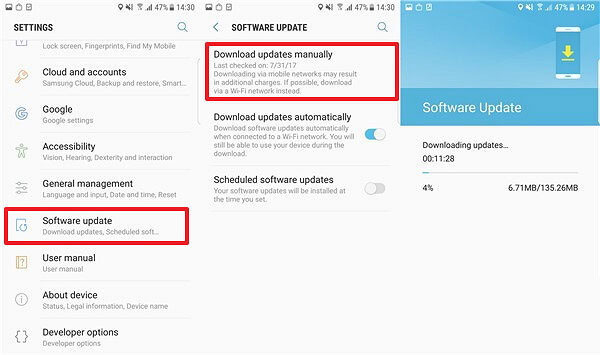
Methode #13: Wenden Sie sich an den Instagram-Support
Falls alle oben beschriebenen Methoden nicht funktionieren, wird empfohlen, den Instagram-offiziellen Support zu besuchen, um das beste Ergebnis zu erzielen. Sie werden den tatsächlichen Grund für diesen Fehler herausfinden und den schwarzen Bildschirm “Instagram Challenge Required“ so schnell wie möglich beheben.
Zeit zum Wickeln Hoch
Ein Challenge_required-Fehler von Instagram ist eines der herausfordernden Probleme, die von mehreren Benutzern erlebt werden. Aber glücklicherweise gibt es mehrere Möglichkeiten, diesen Fehler zu beheben.
In diesem Blog habe ich 13 effektive Methoden zur Lösung des Instagram-Problems “Challenge Required“ angegeben. Probieren Sie also ohne Bedenken einfach die oben aufgeführten Methoden aus, bis Ihr Problem gelöst ist.
James Leak is a technology expert and lives in New York. Previously, he was working on Symbian OS and was trying to solve many issues related to it. From childhood, he was very much interested in technology field and loves to write blogs related to Android and other OS. So he maintained that and currently, James is working for de.androiddata-recovery.com where he contribute several articles about errors/issues or data loss situation related to Android. He keeps daily updates on news or rumors or what is happening in this new technology world. Apart from blogging, he loves to travel, play games and reading books.